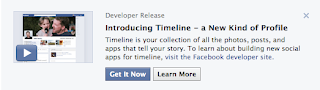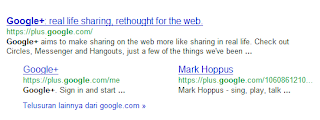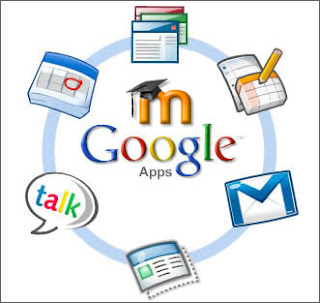Sebenarnya masih banyak tutorial tentang modifikasi judul link. Tanpa basa basi langsung saja trik modifikasi link judul posting dengan keterangan.
Klik Rancangan/Design kemudian Edit Html dan klik kotak kecil Expand Template Widget
Cari kode dibawah ini
Silahkan hapus dan ganti dengan kode ini
Lanjut dengan mencari kode dibawah ini
Hapus dan ganti dengan kode ini
Simpan Template. (Contoh : Letakkan kursor mouse sobat di halaman judul di atas. Tunggu beberapa detik maka akan muncul keterangan sesuai judulnya)
Kata para master modifikasi link judul posting dengan keterangan akan memperkuat seo blog kita. Dengan adanya keterangan pada judul posting blog kita tentunya menjadi no 1 di google akan semakin cepat! So, selamat berbloging.
read more...
Klik Rancangan/Design kemudian Edit Html dan klik kotak kecil Expand Template Widget
Cari kode dibawah ini
<a expr:href='data:post.link'><data:post.title/></a>
Silahkan hapus dan ganti dengan kode ini
<a expr:href='data:post.link' expr:title='data:post.title'><data:post.title/></a>
Lanjut dengan mencari kode dibawah ini
<a expr:href='data:post.url'><data:post.title/></a>
Hapus dan ganti dengan kode ini
<a expr:href='data:post.url' expr:title='data:post.title'><data:post.title/></a>
Simpan Template. (Contoh : Letakkan kursor mouse sobat di halaman judul di atas. Tunggu beberapa detik maka akan muncul keterangan sesuai judulnya)
Kata para master modifikasi link judul posting dengan keterangan akan memperkuat seo blog kita. Dengan adanya keterangan pada judul posting blog kita tentunya menjadi no 1 di google akan semakin cepat! So, selamat berbloging.
Happy Blogging! by. Sejuta Trik Blogger